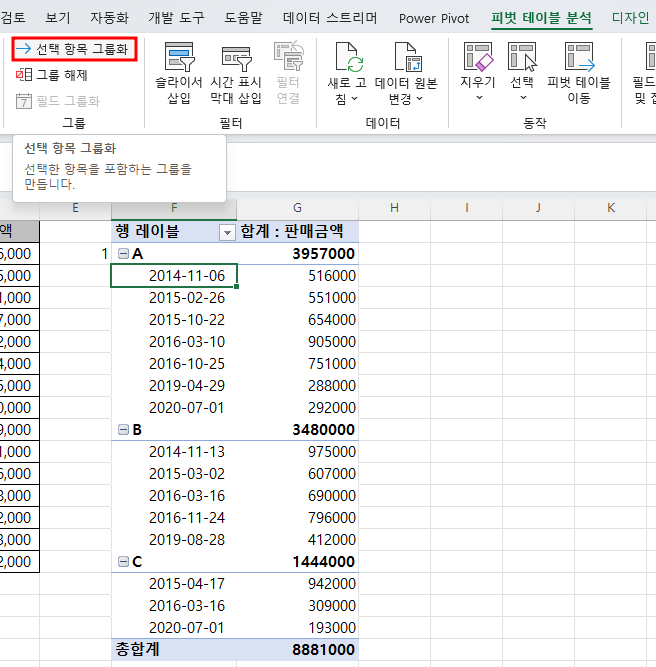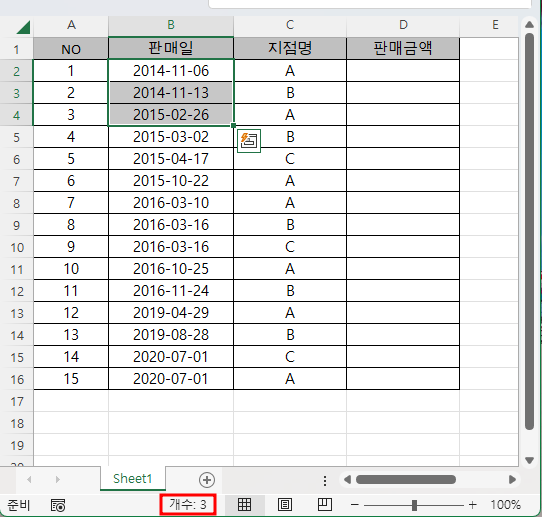아래와 같이 날짜가 텍스트 형식으로 되어 있는 경우 날짜를 변환하는 방법을 알아보겠습니다. 1. 워크시트 가. 함수 이용 DateValue, Date함수를 사용해서 텍스트 형식의 날짜를 날짜 형식으로 변환할 수 있습니다. DateValue함수는 =DateValue(텍스트 형식의 날짜) 식으로 사용하고, Date함수는 =Date(연, 월, 일) 식으로 사용하므로, 연도는 왼쪽 텍스트에서 왼쪽 4개 숫자(문자)를 가져오고, 월은 /가 있고 가운데 있으므로 Mid함수를 이용해 A4셀의 텍스트에서 여섯 번째부터 2개를 가져오고, 일은 오른쪽 문자 2개를 가져오면 됩니다. 따라서, 수식이 =date(left(a4,4), mid(A4,6,2), right(a4,2)) 가 되는 것입니다. 나. 선택하여 붙여넣기 > ..